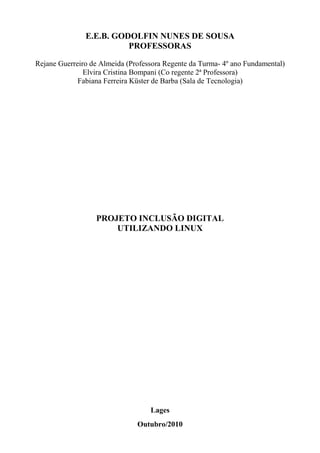
Projinclusdigitfina lx
- 1. E.E.B. GODOLFIN NUNES DE SOUSA PROFESSORAS Rejane Guerreiro de Almeida (Professora Regente da Turma- 4º ano Fundamental) Elvira Cristina Bompani (Co regente 2ª Professora) Fabiana Ferreira Küster de Barba (Sala de Tecnologia) PROJETO INCLUSÃO DIGITAL UTILIZANDO LINUX Lages Outubro/2010
- 2. E.E.B. GODOLFIN NUNES DE SOUSA. PROJETO INCLUSÃO DIGITAL UTILIZANDO LINUX PROFESSORAS: Rejane Guerreiro de Almeida (Professora Regente da Turma- 4º ano Fundamental) Elvira Cristina Bompani (Co regente 2ª Professora) Fabiana Ferreira Küster de Barba (Sala de Tecnologia) PERÍODO: de 07/10/2010 à 25/11/2010. Carga Horária: 20 horas PLANEJAMENTO: Conhecendo Partes do computador; Periféricos de entrada e saída Aspectos Básicos do Linux; BrOffice org. Writer (Noções, funções e principais ferramentas); Internet Básica (Navegadores do Linux). OBJETIVOS ESPECÍFICOS: 1- Realizar atividades com o Editor de Texto BrOffice org. Writer e aprender a utilizar algumas ferramentas; 2- Ensinar aos alunos como acessar a internet no Linux, como pesquisar e utilizar outros recursos pertencentes ao site de busca a ser utilizado; 3- Fazer com que os alunos sejam auto-suficientes em suas pesquisas.
- 3. Conhecendo Partes do computador Estabilizador Liga o computadorLigar e Desligar o estabilizador
- 4. 1º) Ligar o estabilizador; 2º) Ligar o computador; 3º) Espera carregar o sistema e coloca a senha; 4º) Ao término das tarefas, fazer o seguinte roteiro: a) Iniciar/ Fechar sessão/ Desligar o computador. b) Depois desliga o estabilizador. Algumas funções necessárias para introdução da informática teclado na ilustração acima: CapsLock: onde fixa as letras em maiúsculas. Ctrl: auxilia em funções específicas juntamente com outras teclas. Alt: fixa as letras em maiúsculas se ficar clicado. Barra de espaço: é a barra mais comprida fica na parte inferior do teclado, serve para dar espaço entre as palavras. Delete: apaga os caracteres do lado direito que está o cursor Enter: é uma tecla que executa determinada comando (tarefa). Num Lock: habilita o teclado numérico. Backspace: apaga caracteres à esquerda. NORMAS DE CONDUTA Espera carregar o sistema e coloca a senha; rmino das tarefas, fazer o seguinte roteiro: Iniciar/ Fechar sessão/ Desligar o computador. Funções do Teclado necessárias para introdução da informática, facilitando o entendimento. onde fixa as letras em maiúsculas. auxilia em funções específicas juntamente com outras teclas. fixa as letras em maiúsculas se ficar clicado. é a barra mais comprida fica na parte inferior do teclado, serve para dar espaço entre as apaga os caracteres do lado direito que está o cursor, e apaga documentos selecionados. é uma tecla que executa determinada comando (tarefa). habilita o teclado numérico. apaga caracteres à esquerda. o entendimento. Mostrados a localização no é a barra mais comprida fica na parte inferior do teclado, serve para dar espaço entre as selecionados.
- 5. Tela Inicial Tela Arquivos e seus recursos Tela Editar Tela Exibir
- 6. Tela Inserir Tela Formatar Tela Tabela Tela Ferramentas
- 7. Tela de Janela Tela de Ajuda Tela Padrão de Formatação Tela de Novo Documento
- 8. Tela de Tipo de Fonte Tela Tamanho de Fonte Barra de Ferramentas do BrOffice org.writer Nomeando cada ferramenta para facilitar a identificação, após na prática verificará sua funcionalidade. Aplicando a visualização para melhorar o entendimento do aluno.
- 11. Introdução à Internet com Linux Tela Inicial Navegadores Konqueror e Iceweasel Acessando o Site de Busca Google Digite o endereço do site de busca Digite diretamente aqui a pesquisa
- 12. Tela Site de Busca Google Após acessar o site de busca, digitar na barra indicada a pesquisa a ser realizada, clique em “Pesquisa do Google”. Ou digite na barra e em seguida tecle “ENTER”. Telas de Pesquisa na WEB Após irá abrir um “Índice”, clicar em um dos itens e irá abrir uma página com conteúdos sobre a pesquisa.(Tela a esquerda). Abri a tela da direita com o conteúdo dessa página. (Tela a direita). Digite aqui o título da Pesquisa Clique no itens para acessar os conteúdos
- 13. Tela de Imagens Tela de Vídeos Também podemos fazer buscas específicas avançadas, selecionando para procurar por imagens, vídeos, mapas, livros, tradutor, e outros recursos disponíveis, dependendo de cada site de busca disponibiliza. Tela de Recursos Tela do Tradutor Pode se obter tradução de textos em vários idiomas, onde seleciona o idioma do texto original e para qual quer a tradução. As vezes não ocorre uma tradução bem clara, necessitando de ajustes. Clicar em Imagens para Busca Avançada Clicar em Vídeos para Busca Avançada Selecione o Tradutor (Translate) Idioma de Origem Idioma que se quer a tradução
- 14. Tradução de Português/Inglês Tradução de Inglês/Português Referências STASZKO, Ariane. Uso Responsável da Internet, São Paulo GVT.2008. Telas retiradas do Software Linux Educacional 2.0 VASCONCELOS, Ana Maria. Navegar com Segurança, São Paulo CENPEC.2007. Frase em Português Frase traduzida para o Inglês